怎么修改电脑默认输入法,键盘 修改电脑默认输入法,键盘怎么操作
时间:2017-07-04 来源:互联网 浏览量:1174
今天给大家带来怎么修改电脑默认输入法,键盘,修改电脑默认输入法,键盘怎么操作,让您轻松解决问题。
为了防止出现每次输入文字都要调节输入法的烦恼,那么请给电脑设置默认键盘(输入法)具体方法如下:
1点击电脑左下角开始图标,打开控制面板
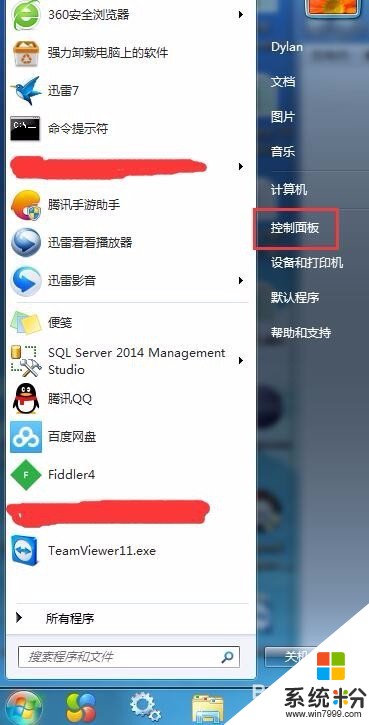 2
2点击“更改键盘或其他输入法”,或“区域和语言”
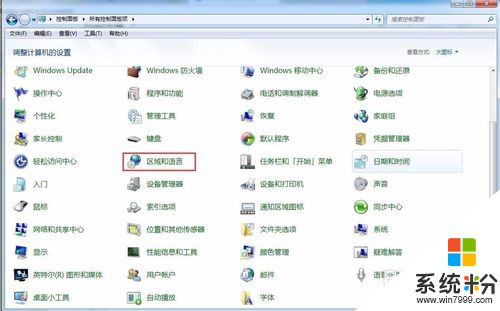
 3
3点击“键盘和语言”后点击“更改键盘”
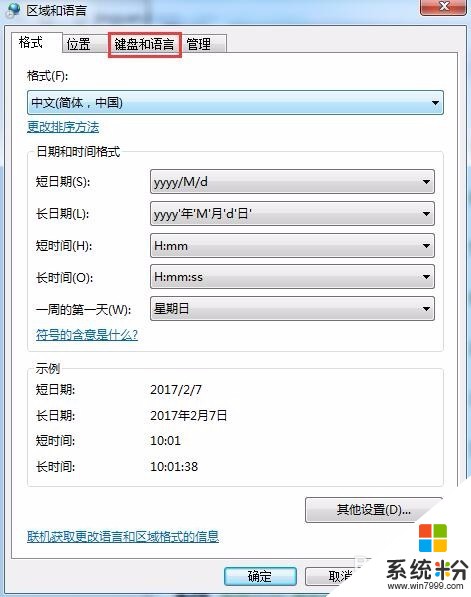
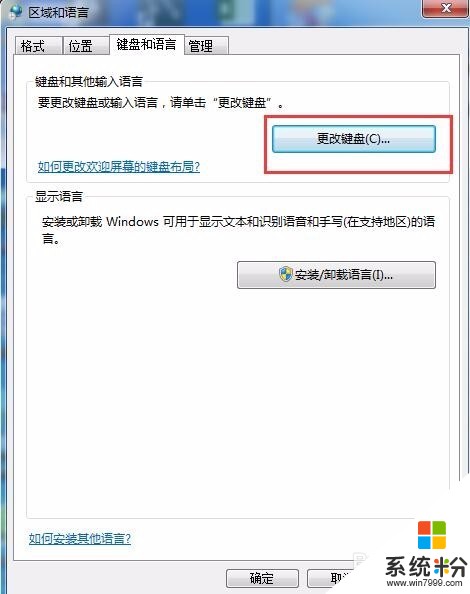 4
4选择所需要的键盘
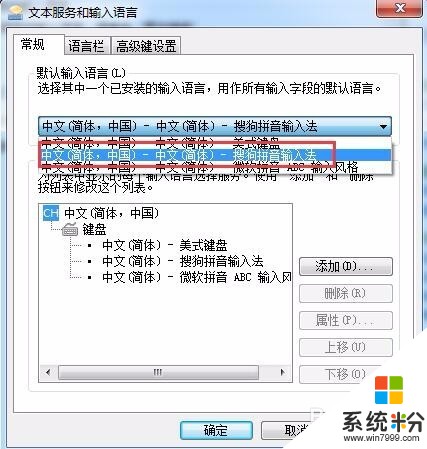 5
5点击 “应用”和“确认”
 6
6当需要输入打字是出现如图即修改成功
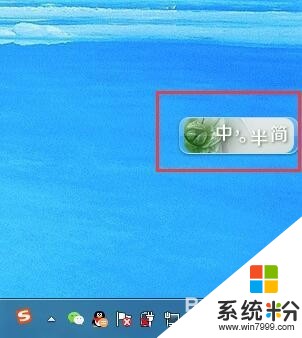
以上就是怎么修改电脑默认输入法,键盘,修改电脑默认输入法,键盘怎么操作教程,希望本文中能帮您解决问题。
我要分享:
相关教程
- ·怎么设置电脑默认输入法 如何在电脑上更改默认的输入法设置
- ·搜狗输入法总是默认英文输入法状态如何修改? 搜狗输入法总是默认英文输入法状态修改的方法?
- ·电脑的默认输入法的设置方法 电脑的默认输入法怎么去设置
- ·电脑设置默认输入法的方法 怎么设置电脑默认输入法
- ·怎么设置五笔输入法为默认输入法 五笔输入法如何设为默认输入法
- ·搜狗输入法怎么设置中文默认 电脑输入法如何设置默认使用搜狗中文
- ·戴尔笔记本怎么设置启动项 Dell电脑如何在Bios中设置启动项
- ·xls日期格式修改 Excel表格中日期格式修改教程
- ·苹果13电源键怎么设置关机 苹果13电源键关机步骤
- ·word表格内自动换行 Word文档表格单元格自动换行设置方法
电脑软件热门教程
- 1 电脑桌面图标全选怎样解除 电脑桌面图标全选解除的方法
- 2 电脑蓝牙如何开启 电脑蓝牙开启的方法
- 3 添加、禁止启动程序的方法 如何添加、禁止启动程序
- 4电脑噪声过大怎么解决, 想要降低电脑噪音如何处理
- 5如何用手机扫面本机二维码 用手机扫面本机二维码的详细步骤
- 6如何使用bt3硬盘安装助手
- 7魅族mx2如何升级flyme3.2 魅族mx2升级flyme3.2的方法有哪些
- 8电脑中文件夹不想让别人看到怎么解决 电脑中文件夹不想让别人看到怎么处理
- 9cpu风扇转主板不启动怎么解决 cpu风扇转主板不启动的方法有哪些?
- 10iPhone如何鉴定原装线和充电器? iPhone鉴定原装线和充电器的方法
